如何在 Windows、Android 和 iOS 上安装和使用英特尔 Unison 应用程序
已发表: 2023-02-01事实上,我们生活在一个技术和小工具已成为我们日常生活不可或缺的世界。 智能手机、笔记本电脑、可穿戴设备和智能家居物联网设备彻底改变了我们的工作、交流和生活方式。 连接一切很重要,但与此同时,这并不容易。 谈到生态系统,Apple 是王者,当我们谈论 Windows 和 Android 设备时,品牌需要紧密合作以提供相同的体验。
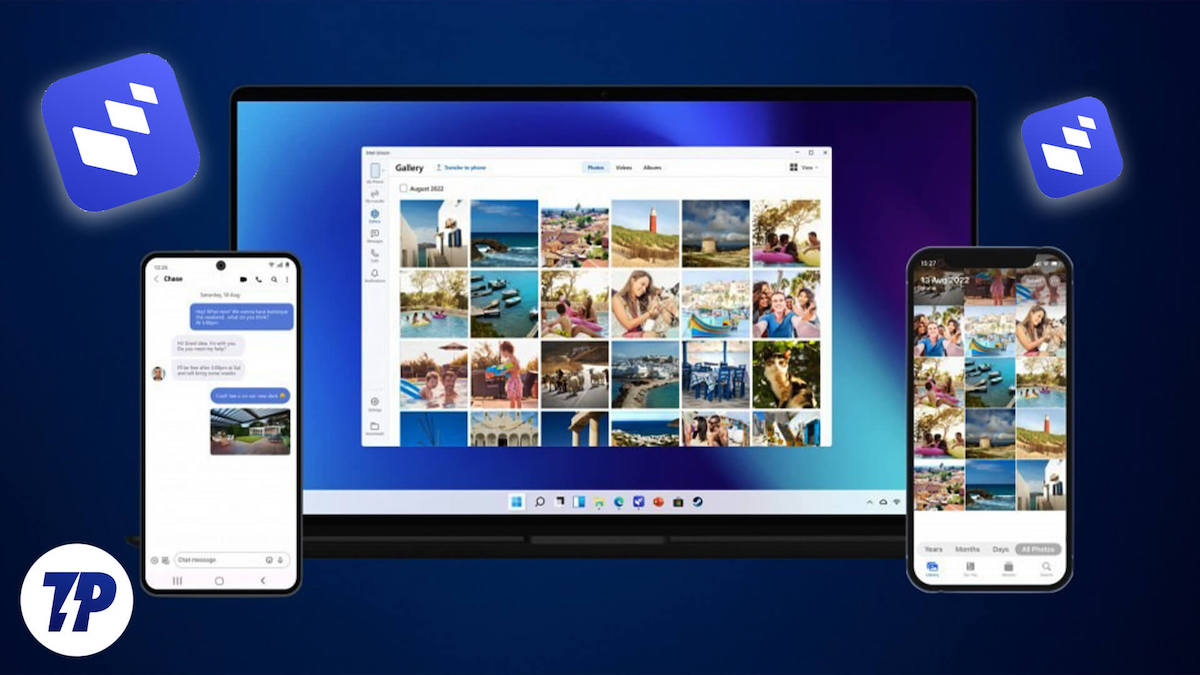
目录
什么是英特尔 Unison?
Intel Unison是 Intel 对 Microsoft Phone Link (以前称为Your Phone )的回应,它与 Windows 10 和 Windows 11 等现代版本集成并随附。它是由 Intel 开发的统一平台,汇集了硬件、软件和 AI 功能,以提供为用户提供无缝、安全和便捷的计算体验。
与 Apple 类似,Intel 和 Microsoft 也在尝试构建自己的连接且始终同步的设备生态系统。 随着 Unison 的推出,英特尔正试图通过启用传输文件、管理通知以及在 PC 或笔记本电脑上拨打和接听电话等功能,弥合 Windows 设备与现代智能手机之间的差距。
英特尔 Unison 应用程序与 Phone Link 应用程序
微软的 Phone Link 应用程序和英特尔的 Unison 都是第一方应用程序,它们同时弥合了手机和 PC 之间的差距。 这两个应用程序具有相同的功能,Phone Link 在用户界面和功能方面更胜一筹。
应该注意的是,虽然这两个应用程序都提供了文件传输、通过蓝牙打电话、短信和应用程序通知等标准功能,但我们还应该期待一些更高级、更有吸引力的功能,比如屏幕镜像、应用程序连续性、跨设备网页浏览和在桌面上使用移动应用程序的能力不仅限于 Phone Link 应用程序,而且是三星、OnePlus 和微软等制造商的设备所独有的。
可在此处找到 Phone Link 应用体验功能支持的完整设备列表:Phone Link 应用体验支持的设备。
英特尔 Unison 主要特点:
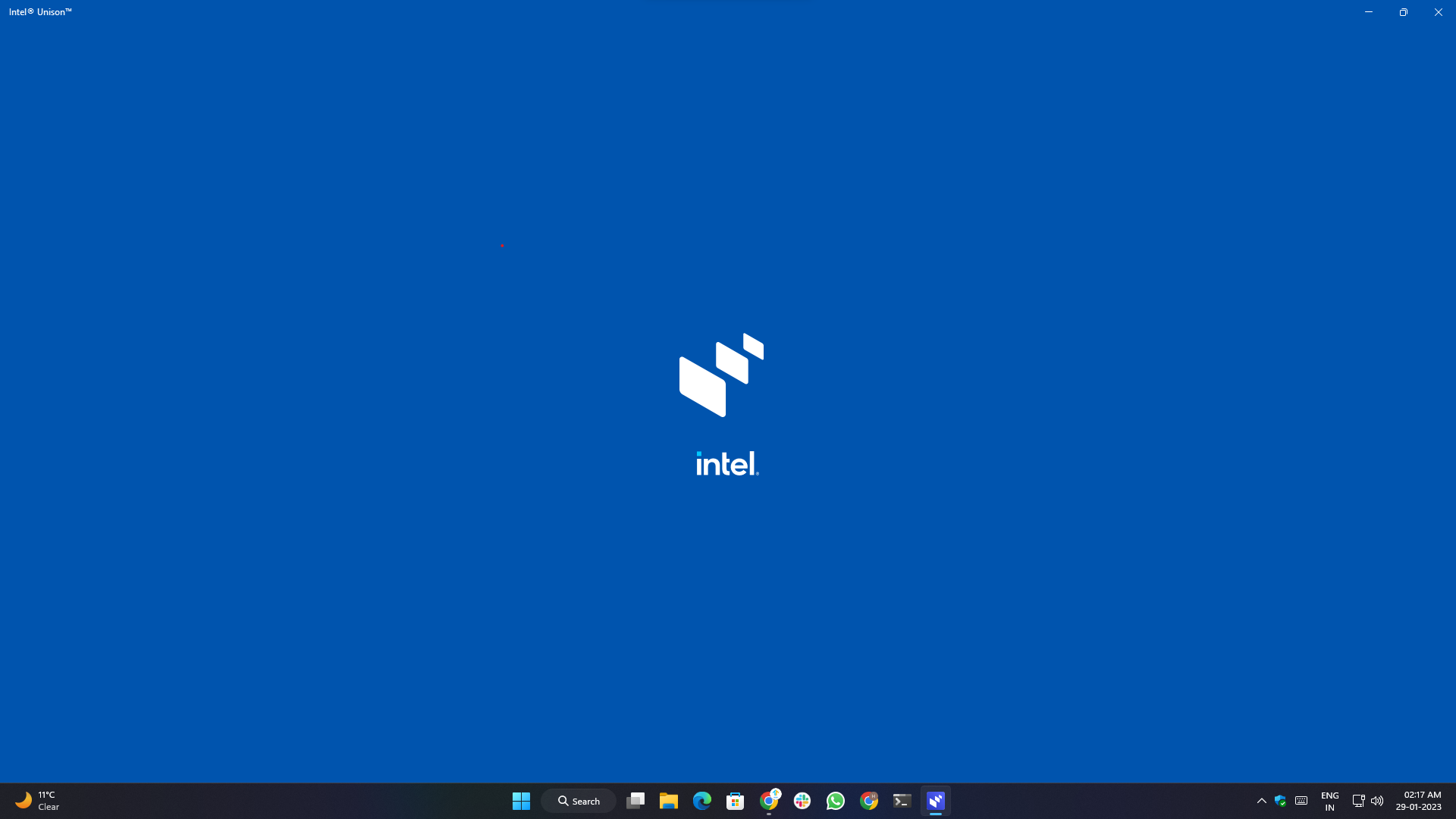
英特尔 Unison 应用程序提供了一些重要的功能,允许用户将他们的 Windows PC/笔记本电脑连接到他们的 Android 手机或 iPhone 并随时随地访问手机的内容,例如:
- 通知:用户可以从其 Windows 设备接收通知、与之交互和响应通知。
- 短信:用户可以直接从他们的 Windows 设备 PC 上阅读和回复短信。
- 媒体预览:用户可以预览、同步照片并将照片从手机无线传输到 Windows PC,而无需连接电缆或读卡器。
- 文件传输:用户不再需要依赖第三方应用程序来向 Windows 设备发送文件和从 Windows 设备接收文件。 该应用程序允许用户在手机和计算机之间拖放文件。
- 电话呼叫:用户可以通过蓝牙从他们的 Windows PC 或笔记本电脑拨打和接听电话。
系统要求:
英特尔 Unison 应用程序体验适用于并属于英特尔 Evo 平台和设备系列。 简而言之,Intel Evo 是一项英特尔认证计划,其中由英特尔芯片驱动的设备必须满足英特尔设定的某些方面,例如性能和可用性。
该认证仅颁发给在电池寿命、充电时间、性能和其他功能方面达到或超过特定要求的笔记本电脑。
根据 Microsoft Store 官方列表,至少需要 Windows 构建版本 Windows 11 版本 22621.0 (22H2) 或更高版本。
英特尔 Unison 应用程序:系统要求
对于 Windows:
- 第 13 代 Intel Evo 认证设备
- 操作系统:运行 Windows 11 (22H2) build 22621.0 或更高版本的设备
- 架构:x64
- WiFi 和蓝牙支持
对于 Android 手机和平板电脑:
- 设备必须运行 Android 版本 9 或更高版本
对于 iPhone、iPad 和 iPod Touch:
- 需要 iOS 15.0 或更高版本。
- 需要 iPadOS 15.0 或更高版本。
除了上述要求外,两台设备必须在同一个 WiFi 网络上。
如何安装英特尔 Unison 应用程序
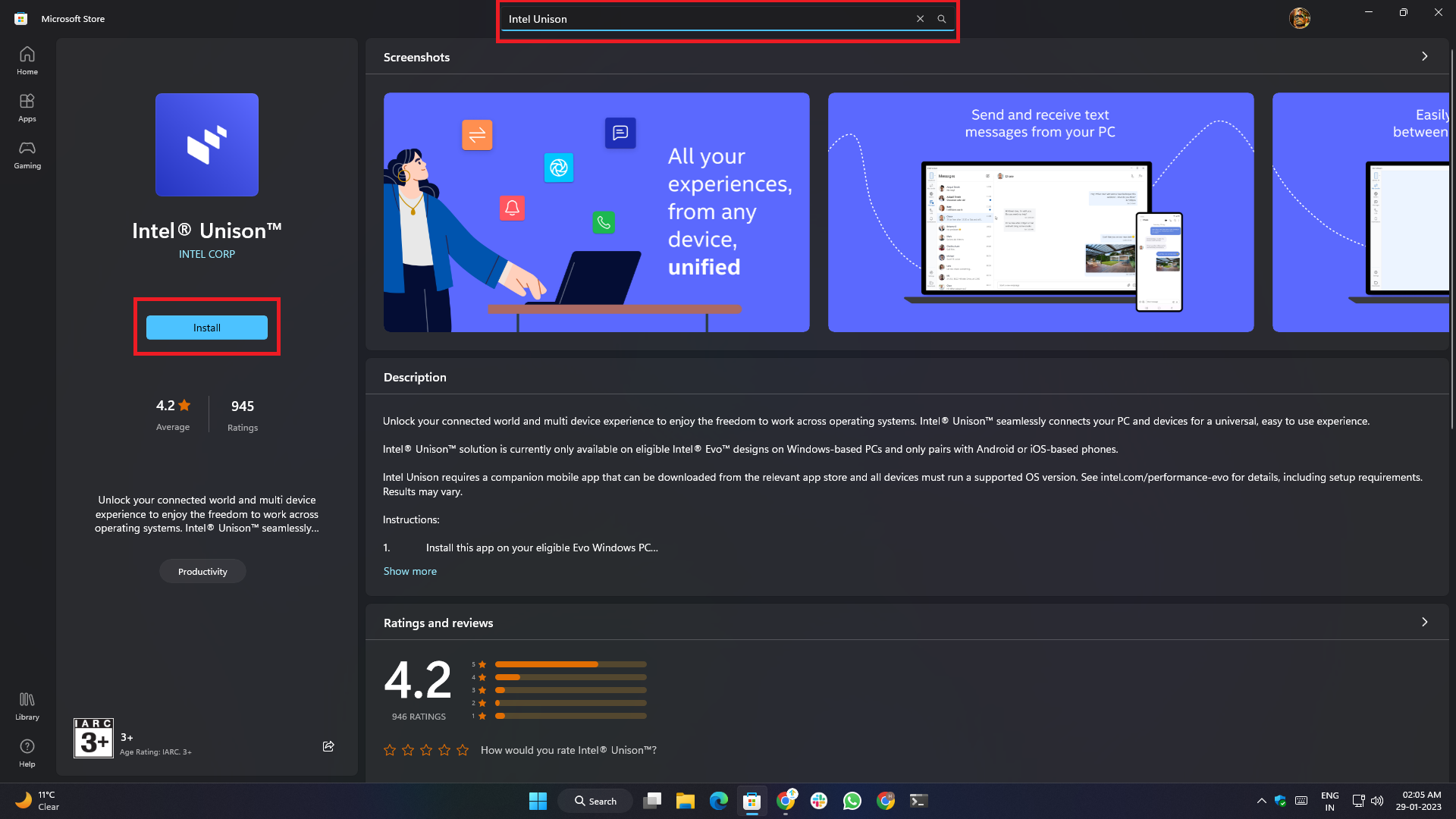
- 首先,我们需要在运行 Windows 11 的设备上转到 Microsoft Store 应用程序,然后在顶部的搜索框中键入 Intel Unison。
- 由于该应用正在逐步推出,因此该应用可能不会出现在您所在国家或地区的 Microsoft Store 搜索结果中。 为避免这种情况,请单击下面的链接。 它会将您重定向到官方商店页面,您可以从中下载该应用程序。
- 第一个链接
- 第二个链接
Android 和 iOS 的步骤很简单,不需要额外的先决条件。

只需转到 Google Play Store(适用于 Android)或 Apple App Store(适用于 iOS),在搜索框中键入 Intel Unison,然后点击“安装”按钮。
为了简化事情并减少额外的步骤,这里有直接商店链接,可以将您重定向到官方商店列表。
- Android 应用程序:Google Play 商店
- iOS 应用:苹果应用商店
设置英特尔 Unison 应用程序:
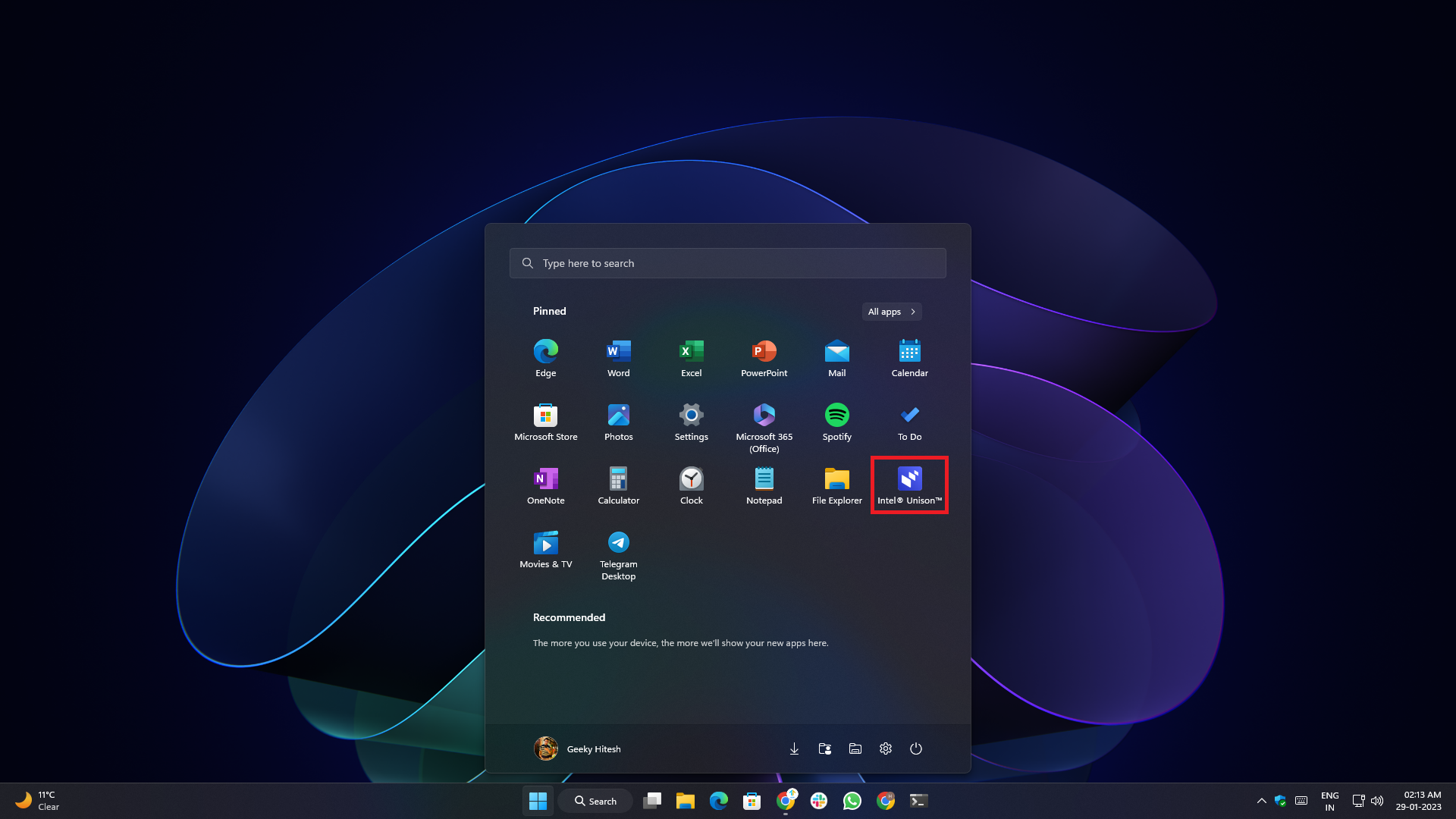
设置应用程序非常简单,不需要任何注册。 安装该应用程序后,从“开始”菜单或 Windows 搜索运行已安装的应用程序。 启动该应用程序后,您会看到一个启动画面,其中概述了该应用程序及其功能。
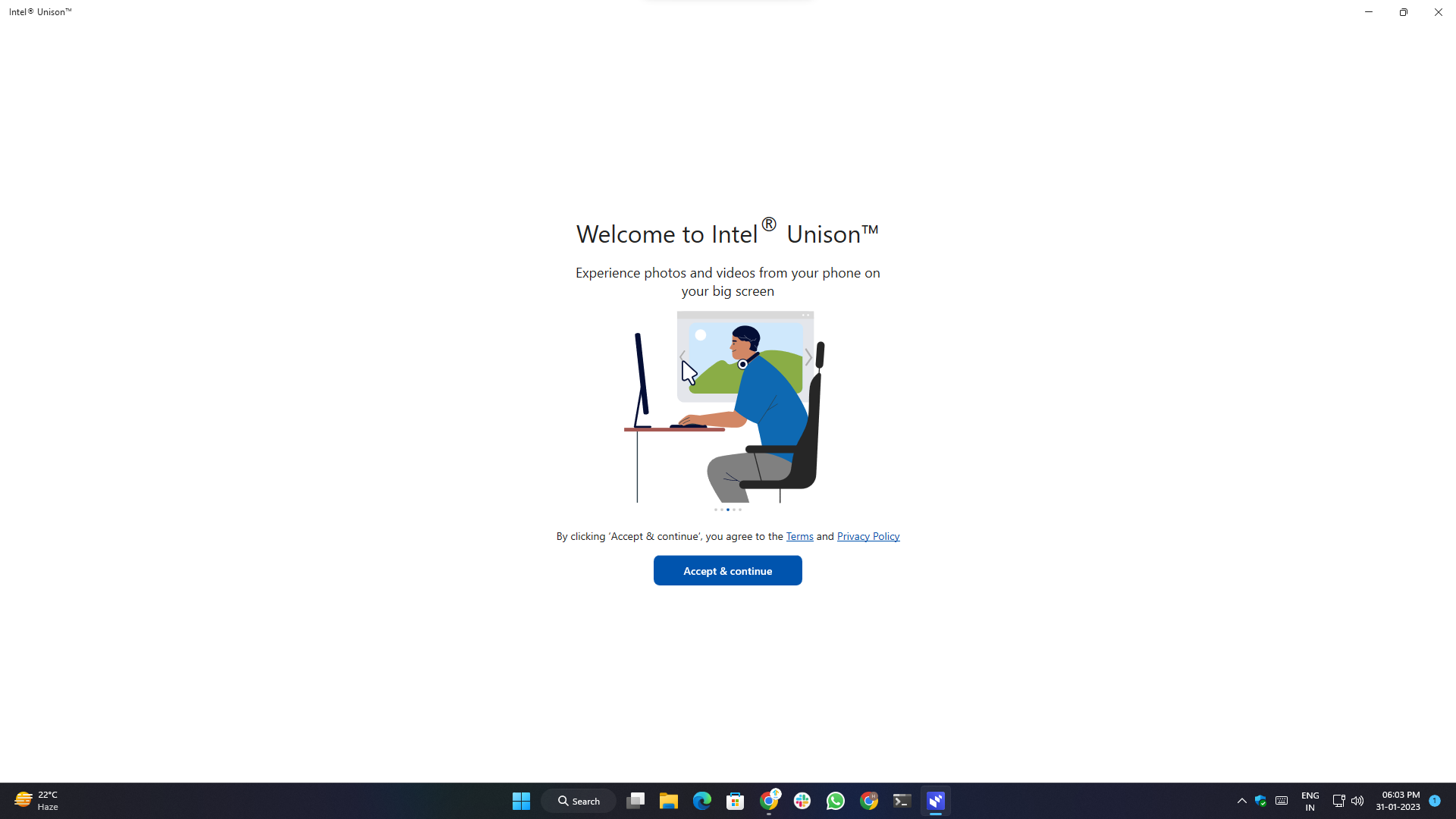
1.您需要完成所有必需的条件并授予所有必需的权限。
2. 打开智能手机应用程序,接受条款和条件,授予所需的权限,然后就可以开始了。 您还将被要求分享您的诊断数据,这完全是可选的,由您决定。
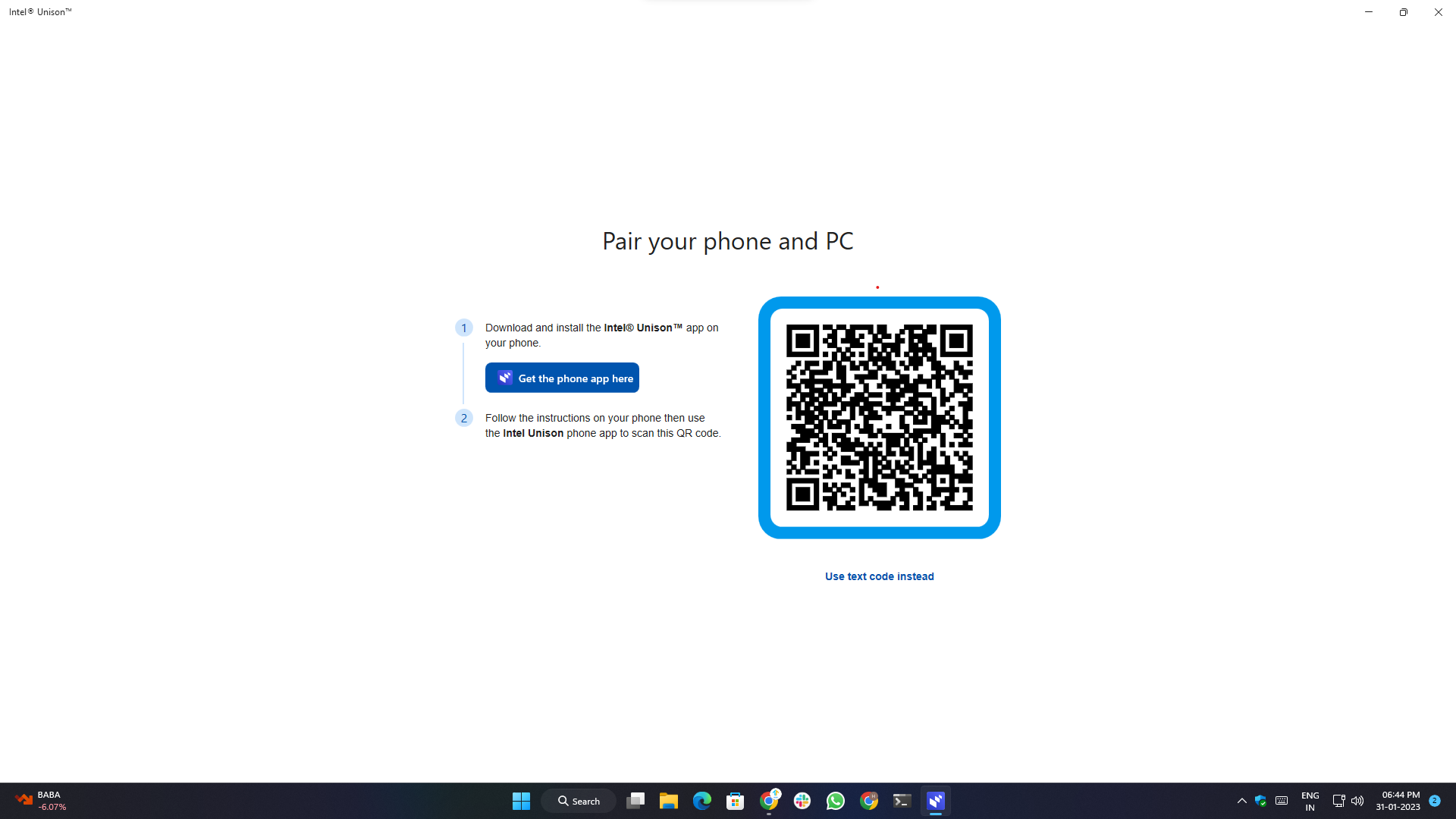
3. 在此步骤中,桌面应用程序将提示您扫描将通过智能手机应用程序显示在屏幕上的二维码,以配对/连接两个设备。
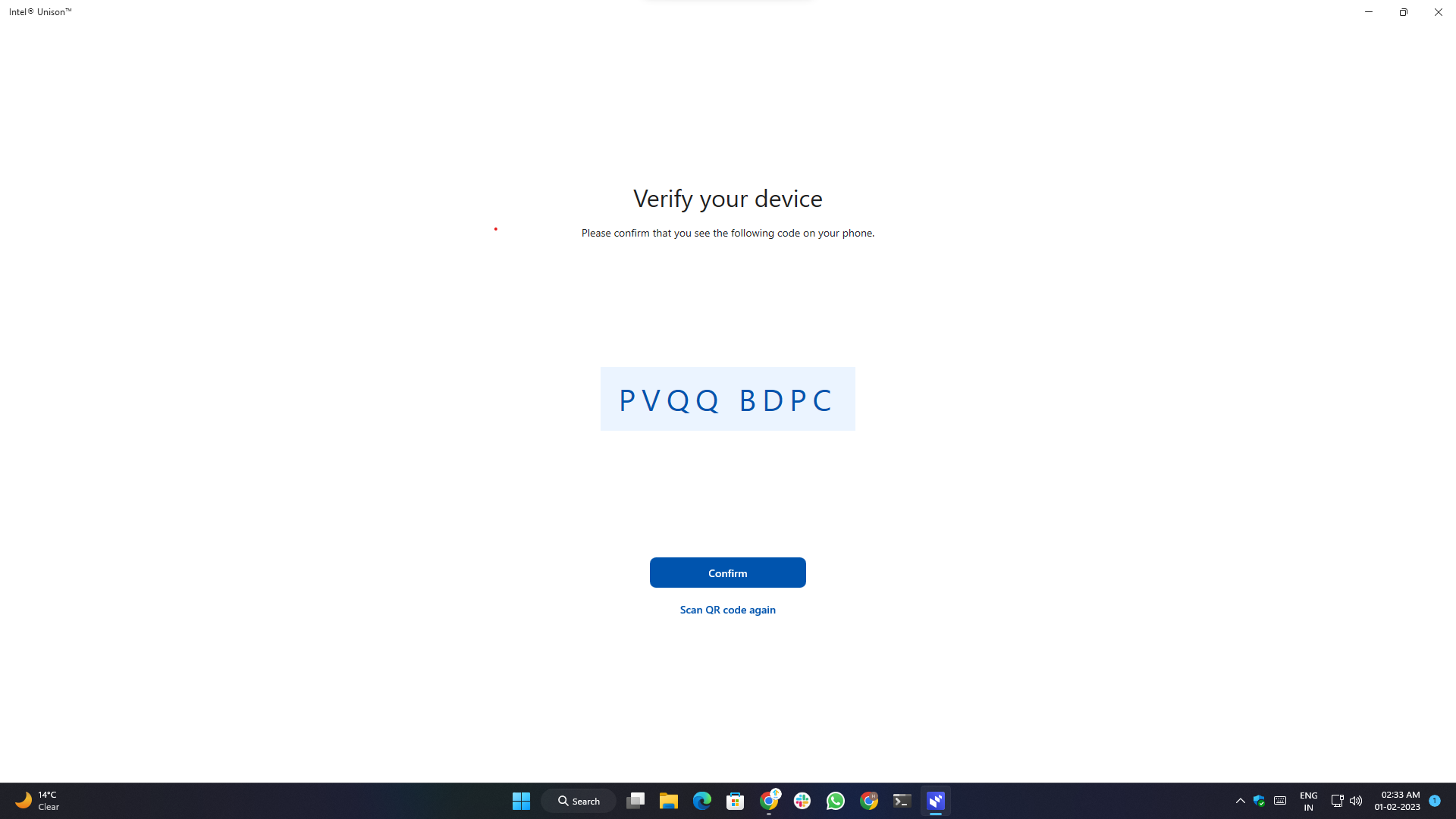
4. 扫描二维码后,系统会提示您确认两台设备上显示的配对码,以确保在应用程序中配对并注册了正确的设备。
5. 配对成功后,点击智能手机上的“开始”按钮。
6. 根据操作系统和 Android/iOS 版本,可能需要一些额外的权限。
7. 您将看到配对成功的提示,表示设置已完成,您可以使用该应用程序及其功能。
设置 Unison 应用程序通知:
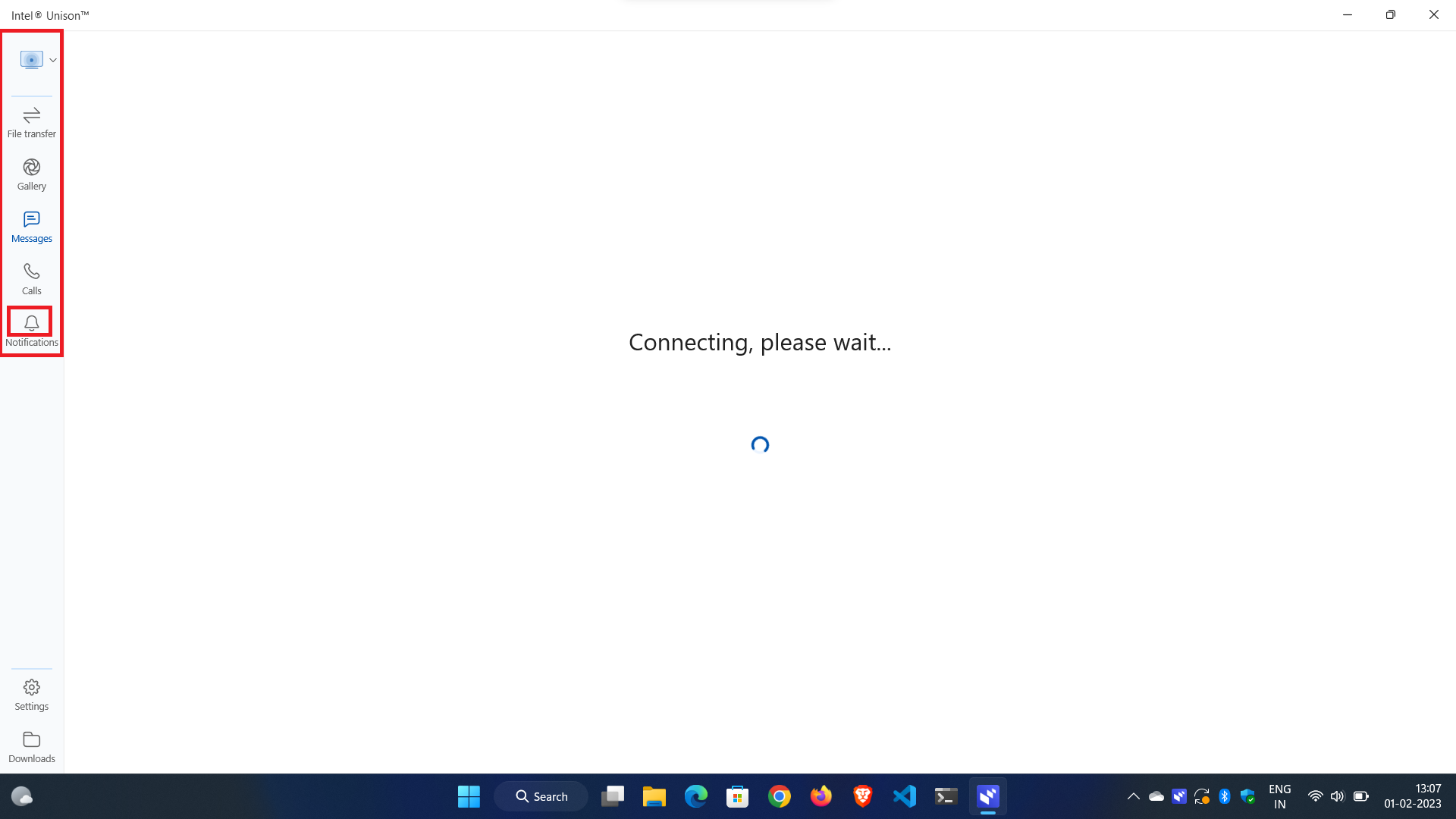
1. 要设置通知,请单击左侧导航窗格中的通知按钮。
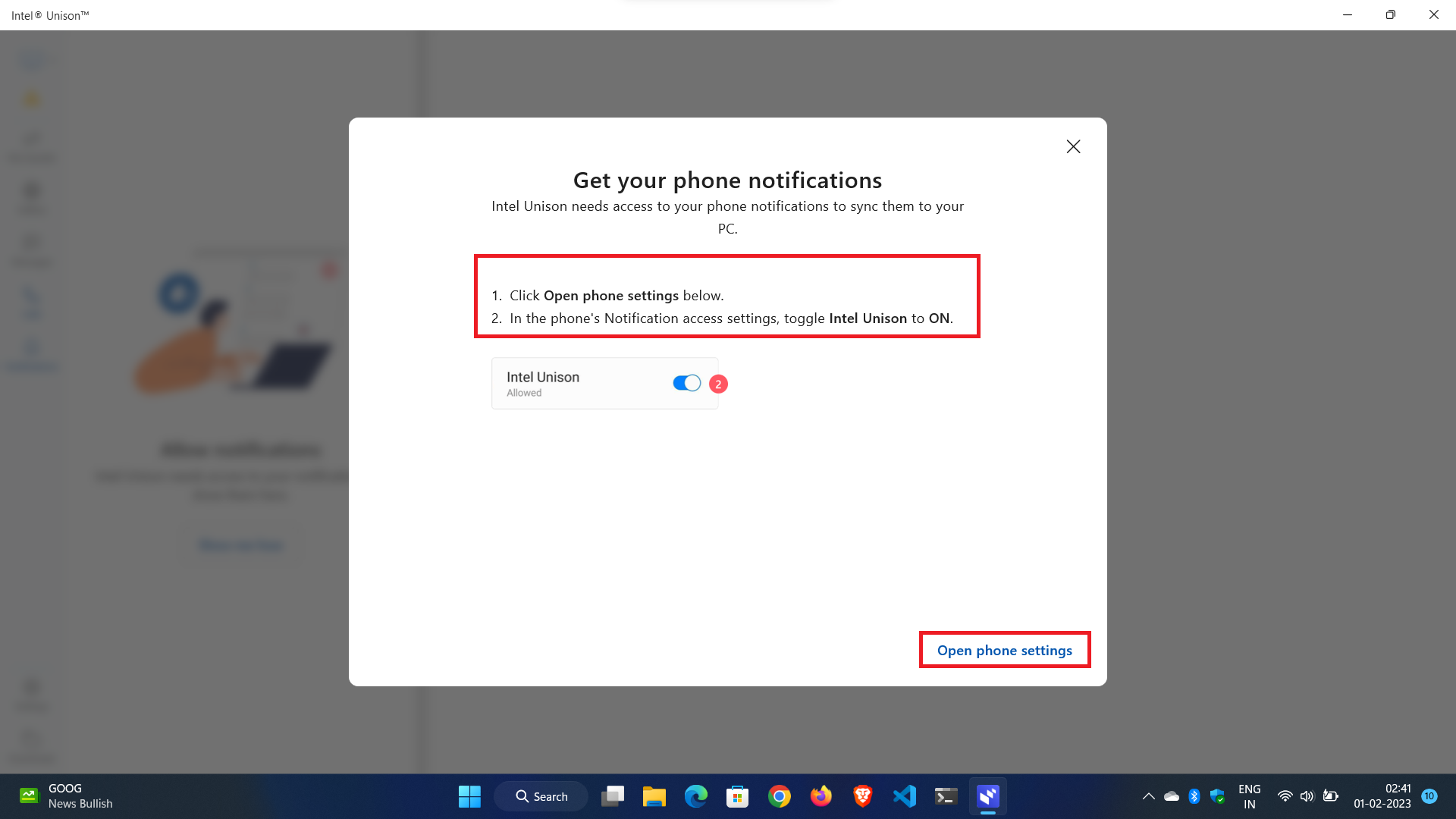
2. 将出现一个弹出窗口,底部有打开电话设置按钮。 单击它会自动打开手机上的通知设置页面,您需要允许它访问手机通知。
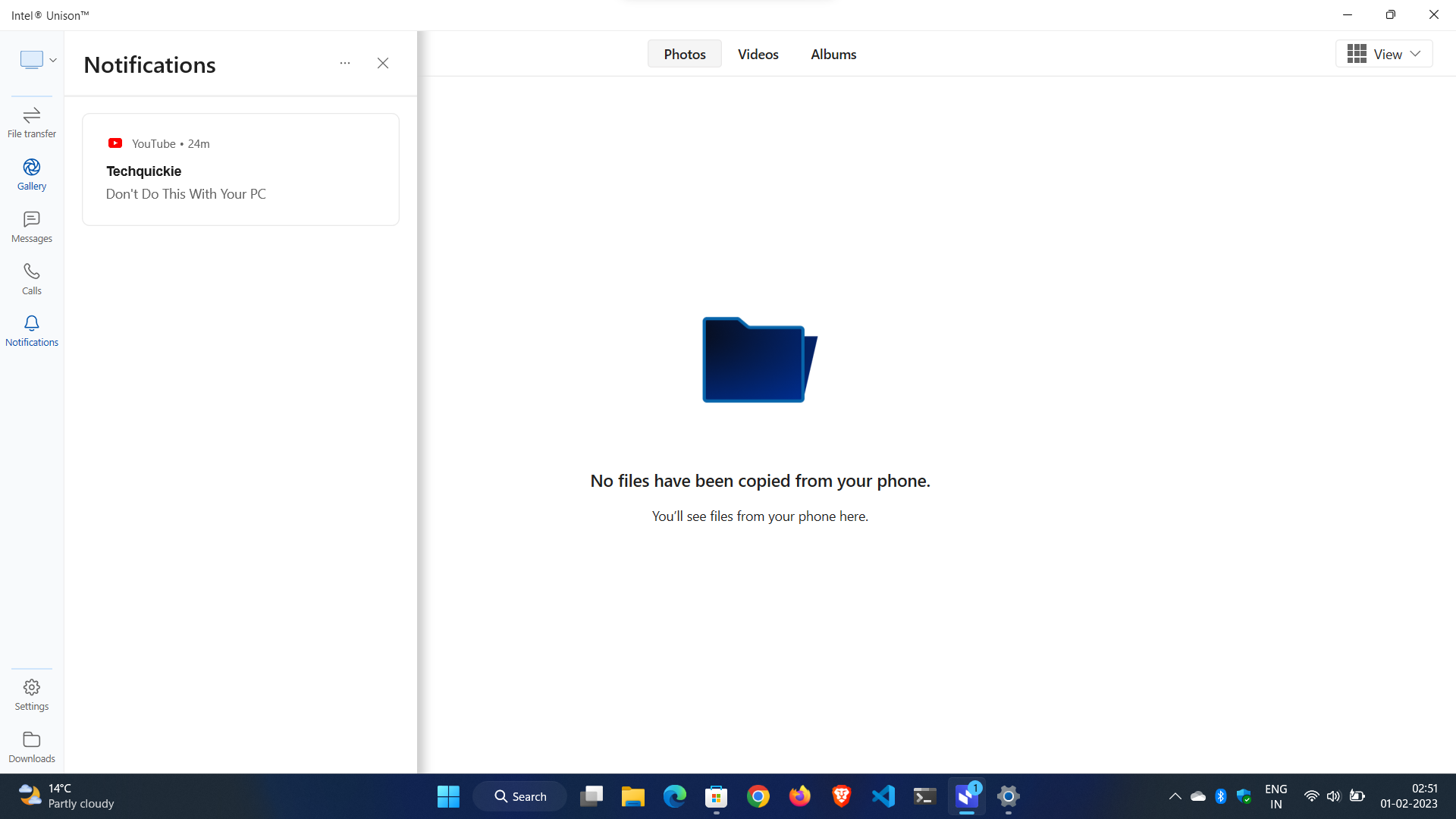
3. 现在,您可以实时访问应用程序通知,而无需中断您的工作并查看您的智能手机。
设置电话呼叫:
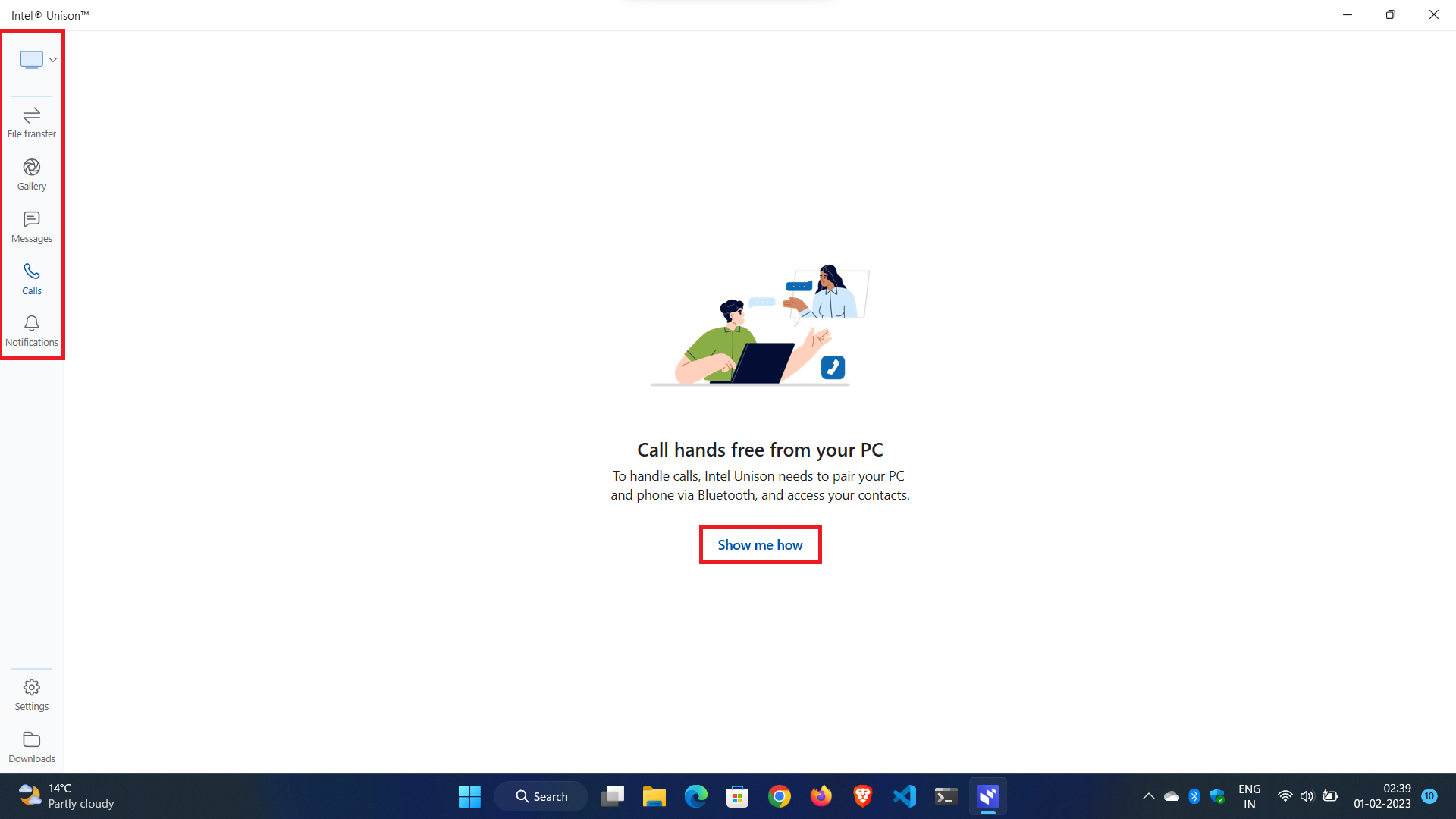
1. 要设置电话呼叫,请单击左侧导航窗格中的呼叫按钮。
2. 在弹出窗口中,单击显示操作方法按钮。
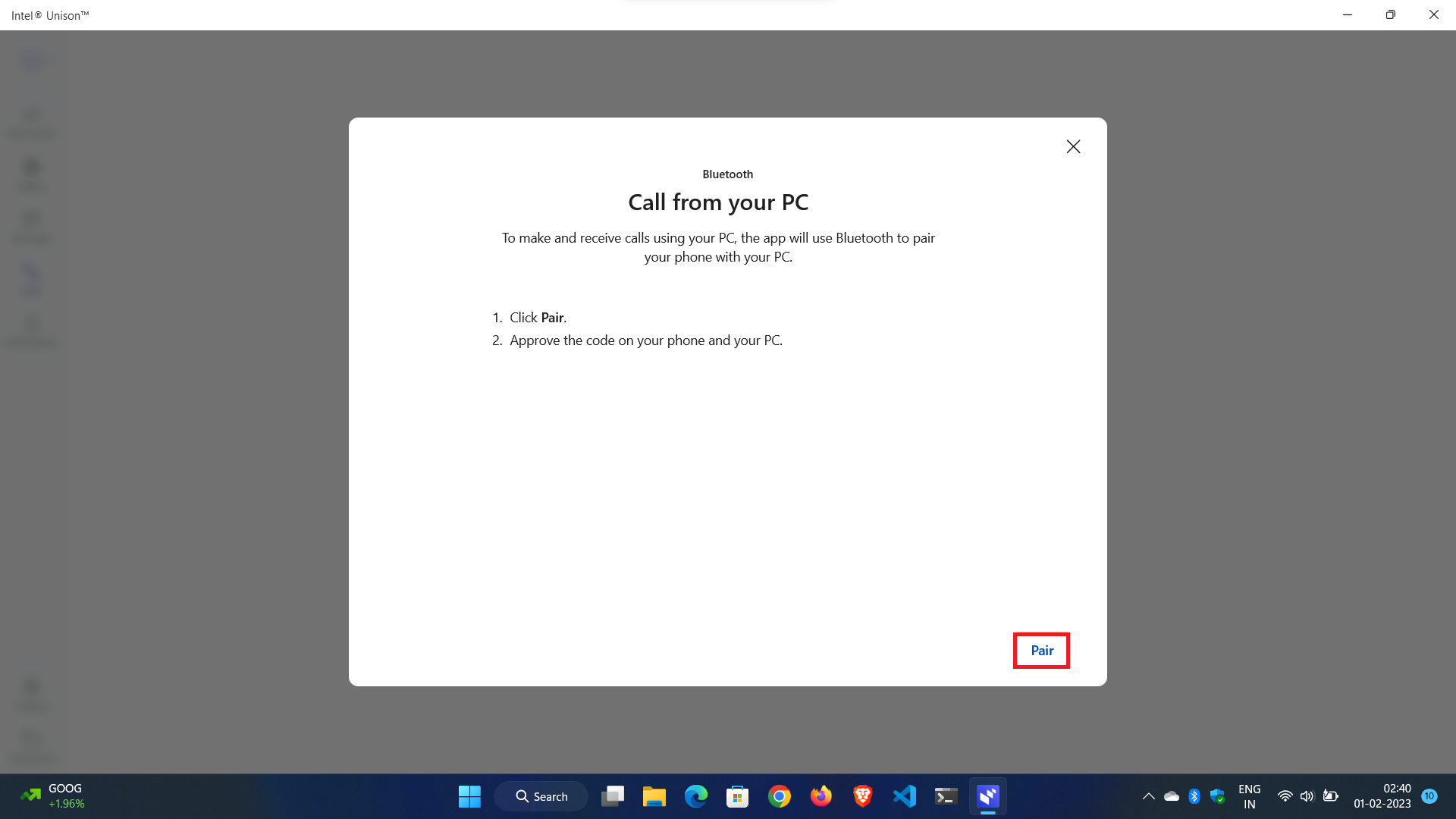
3. 系统会提示您通过蓝牙配对手机以拨打或接听电话。
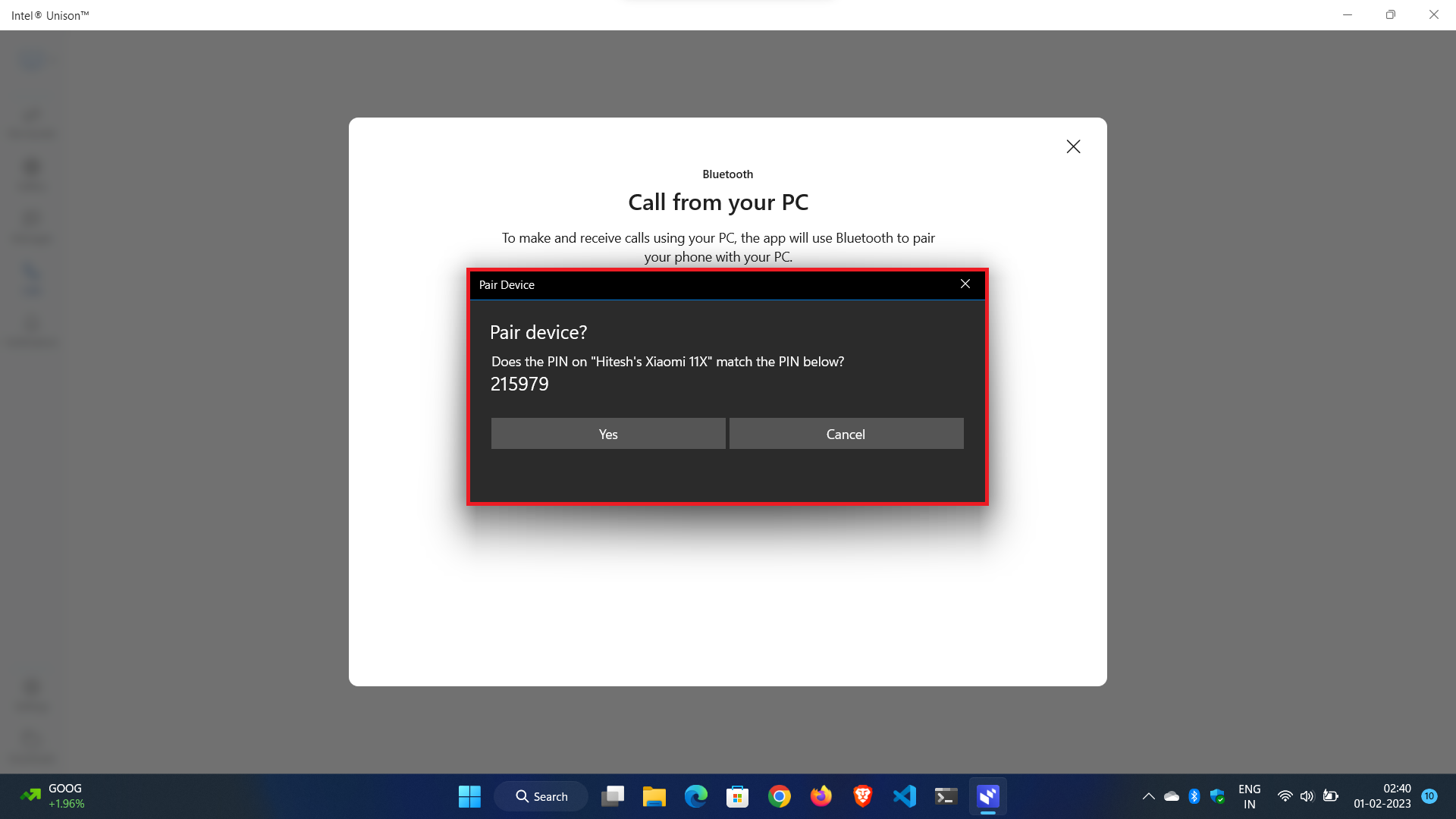
4. 将您的设备与配套应用配对,即可开始使用。
结论:
英特尔 Unison 是构建生态系统并弥合智能手机和 Windows 计算机之间差距的下一个重要方法。 近年来,Windows 和 Android 操作系统发生了翻天覆地的变化。 现代问题需要现代解决方案,英特尔 Unison 就是这样一种为大众创建生态系统的方法。 如果您喜欢我们关于英特尔 Unison 应用程序概述、设置和功能的帖子,请与您的朋友分享这篇帖子,并在下面的评论中让我们知道您的反馈。
关于使用英特尔 Unison 应用程序的常见问题解答
如何修复 Intel Unison App 不工作?
如果您在使用英特尔 Unison 应用程序时遇到问题,可以采取一些步骤进行故障排除。 这是您需要做的:
1. 重启设备:第一步是重启您的设备,看看是否能解决问题。
2. 更新 Windows 11 操作系统:确保您的 Windows 操作系统是最新的并且安装了所有最新更新。
3. 更新您的蓝牙驱动程序:如果问题与蓝牙连接有关,请确保您的蓝牙驱动程序是最新的。
4.修复或重置 Windows 11 上的英特尔 Unison 应用程序:向下滚动到“高级选项”下,然后单击“重置”标题下的修复按钮。 如果英特尔 Unison 应用程序仍然无法运行,请单击重置按钮,这会将应用程序完全重置为默认状态。 重新启动系统并检查问题是否仍然存在。
5. 运行蓝牙疑难解答:如果问题仍然存在,请尝试运行 Windows 11 蓝牙疑难解答。 转到“设置”>“更新和安全”>“疑难解答”>“查找并修复其他问题”>“蓝牙”。 按照屏幕上的说明运行故障排除程序。
6. 卸载并重新安装Intel Unison App:如果以上方法均无效,则需要卸载并重新安装Intel Unison App。
